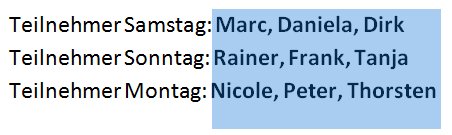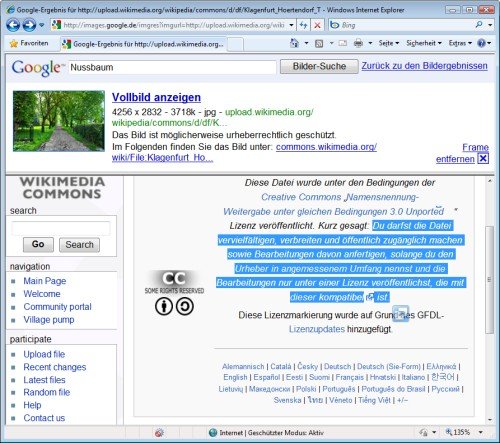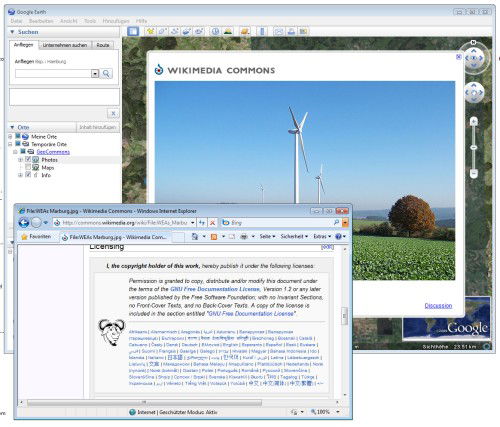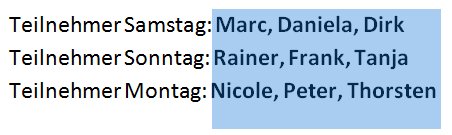
26.07.2010 | Tipps
Textbereiche lassen sich per Tastatur oder mit gedrückter Maustaste markieren. Allerdings selektiert Word stets zusammenhängende Textblöcke, etwa ganze Absätze oder Aufzählungen. Mit einem Trick lassen sich auch freie Bereiche markieren, etwa nur die Aufzählungspunkte vor Listen.
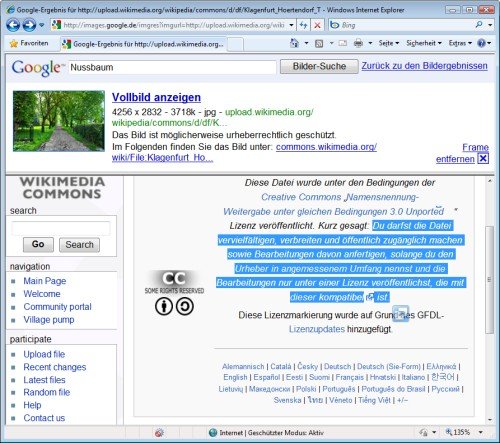
10.10.2009 | Tipps
Wer einen eigenen Blog oder eine Internetseite betreibt, möchte die Webpräsenz natürlich mit Bildmaterial schmücken. Doch Vorsicht: Einfach Fotos aus dem Internet zu kopieren, kann teuer werden. Kostspielige Abmahnungen drohen. Weniger Risiko besteht bei „freien“ Fotos. Eine passende Suchmaschine dafür gibt’s von Google.
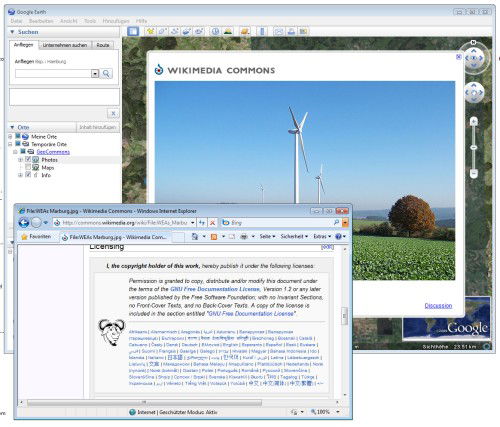
06.10.2009 | Tipps
Wer Fotos veröffentlichen möchte, muss auf die Urheberrechte achten. Besitzer von Ferienwohnungen können in Flyern, Prospekten und auf Webseiten nicht einfach Bilder aus dem Netz kopieren. Teure Abmahnungen der Urheber können die Folge sein. Damit das nicht passiert, gibt es bei Wikimedia Commons jede Menge Geo-Fotos, die sich legal kommerziell nutzen lassen.
10.09.2009 | Tipps
Sollen Dateien vom Explorer auf den Desktop kopiert oder verschoben werden, stören die geöffneten Fenster. Ist kein Fleckchen vom Desktop zu sehen, müssen die Fenster zuerst verschoben oder geschlossen werden. Mit einem Trick geht’s auch ohne Schiebereien.